Planeamento de projectos
PlanningPME Web Access é uma ferramenta de colaboração disponível a muitos utilizadores para o planeamento simples de projectos. Permite tratar um número ilimitado de projectos com monitorização em tempo real de alterações nos calendários dos projectos.
Procura de um projecto
Gestão de projectos de clientes
Acompanhamento de um projecto a partir do separador "evento
Gestão de subprojectos
Campos adicionais na janela do projecto
Outras opções relativas a projectos
Adição, modificação e/ou eliminação de projectos
A partir do menu Parâmetros -> Opções -> Tarefas, activar a opção: "Associar um projecto a uma tarefa". É então possível adicionar novos projectos.
A partir do menu "Dados" -> "Projecto".
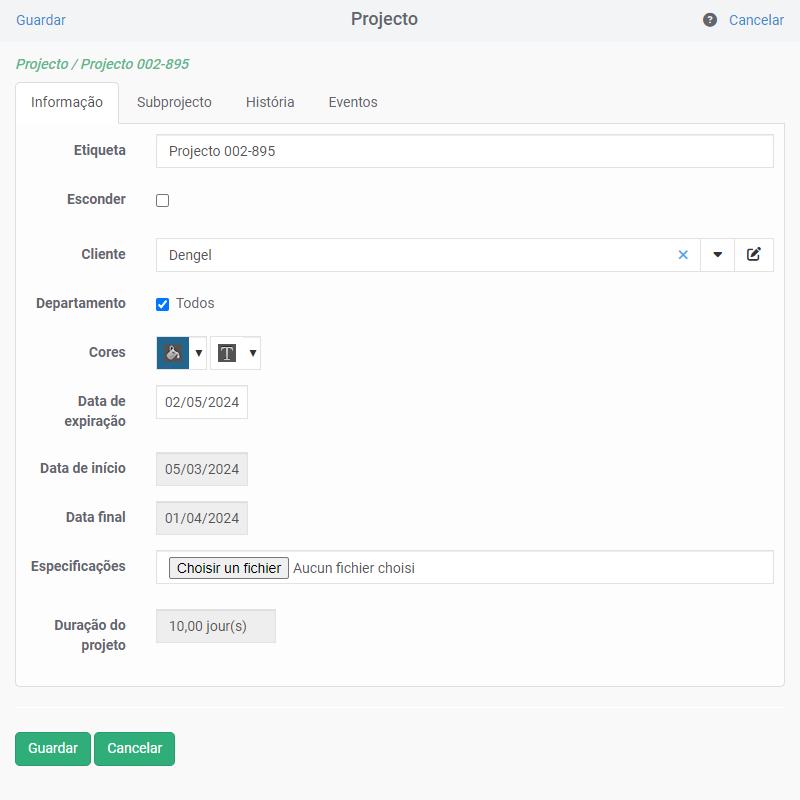
A janela acima permite a criação, modificação e eliminação de projectos.
A partir do ícone "Projecto" a ser encontrado na janela de tarefas
Quando se cria uma nova tarefa na agenda on-line, pode-se associar um projecto à tarefa.
Ao criar uma nova tarefa na agenda, pode também criar directamente um novo projecto clicando no ícone do lápis: Pode criar um projecto directamente na tarefa. A etiqueta da tarefa será gravada e estará subsequentemente disponível no menu pendente.
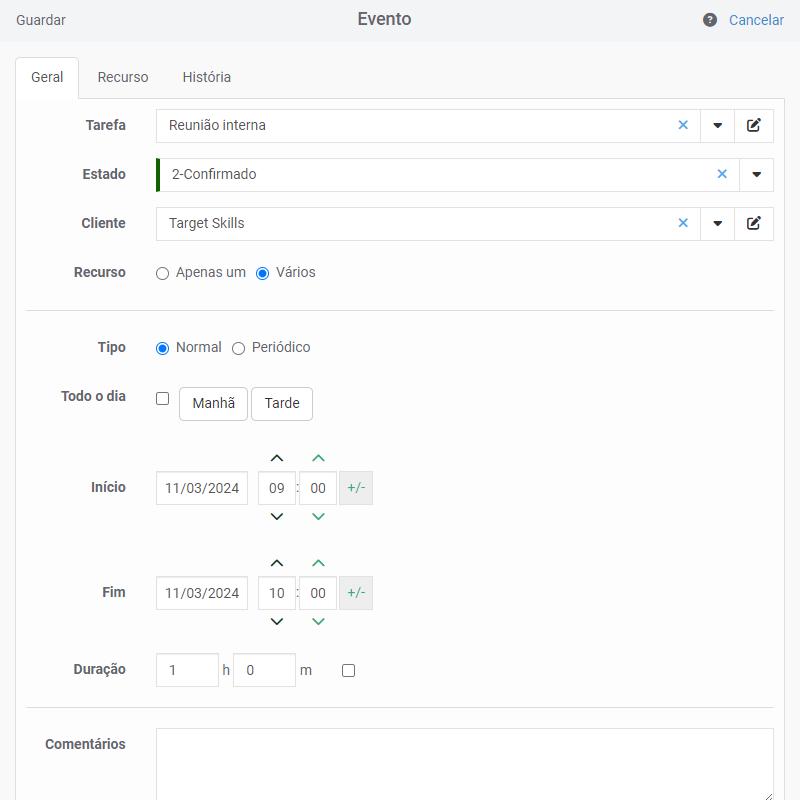
Do ponto de vista do "Projecto
Ir para a vista "Projecto" a partir do filtro "Ver" no topo do ecrã. Clique na etiqueta do projecto para ver todas as informações relativas ao projecto.
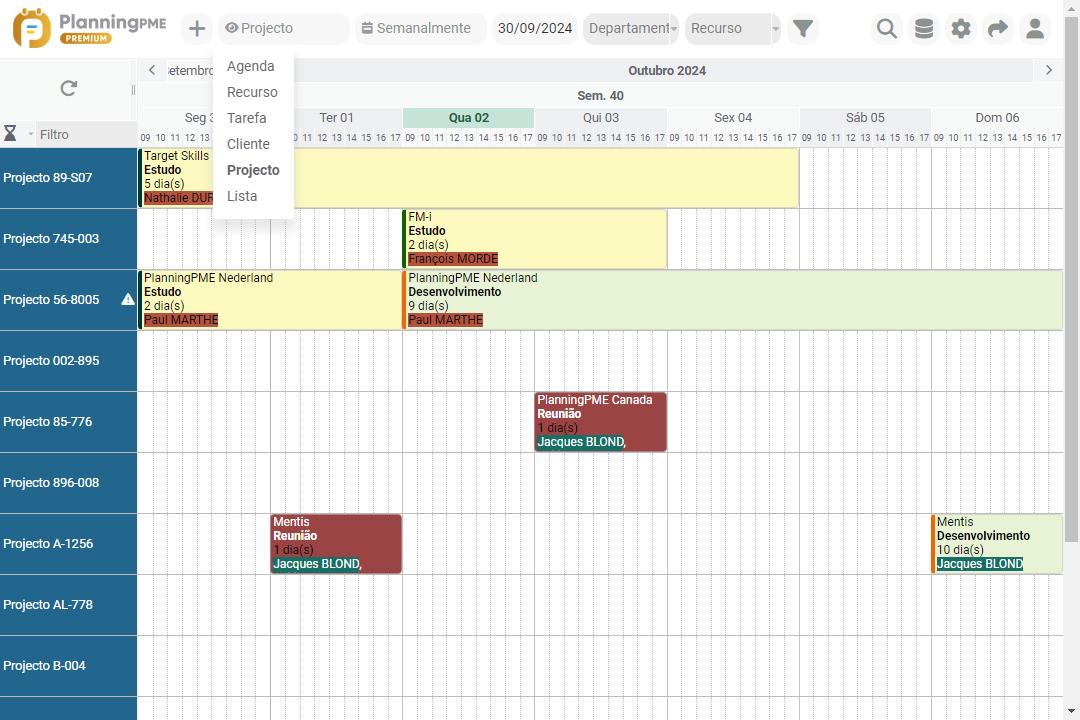
Procura de um projecto
Insira as primeiras letras do projecto usando o ícone abaixo. O software de programação filtra automaticamente os resultados de acordo com os seus critérios de pesquisa.
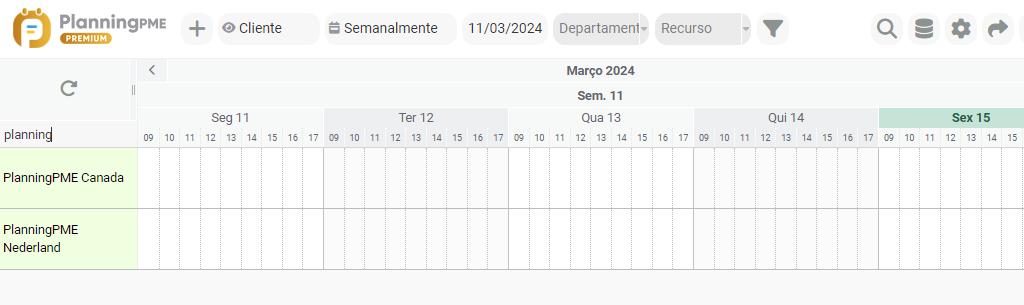
Gestão de projectos de clientes
PlanningPME Web Access ajuda-o a melhorar a monitorização e gestão de projectos dos seus clientes.
Assim, ao criar um evento em PlanningPME Web Access, ao seleccionar um cliente, apenas serão exibidos os projectos associados a esse cliente. E, inversamente, ao seleccionar um projecto, o cliente associado será automaticamente exibido. Para tal, é necessário activar uma opção:
Adaptação do filtro do projecto de acordo com o clientePara adaptar o filtro do projecto como uma função do cliente, basta activar a opção no menu Parâmetros Opções -> Tarefa -> Adaptar o filtro do projecto de acordo com o cliente.
Como funciona o filtro "Cliente
Ao filtrar a programação de acordo com o cliente, apenas os projectos associados ao cliente são exibidos.
Monitorização de um projecto a partir do separador "evento
Um separador "Evento" aparece na janela do Projecto, detalhando todas as tarefas que foram atribuídas ao projecto desde o seu início.
Campos adicionais na janela do projecto
Pode criar vários campos adicionais na janela do Projecto Ver o capítulo relativo à criação de campos adicionais.
Gestão de subprojectos
Um subprojecto pode ser criado associado a um projecto específico. Para isso, ir para o menu Parâmetros -> Opções -> Tarefa -> Associar um subprojecto a uma tarefa.
Adicionar um sub-projecto
A adição de um subprojecto é tratada directamente da janela do projecto. Introduza o seu sub-projecto e clique em Guardar.
Atribuir um sub-projecto a uma tarefa
Ao criar uma tarefa no cronograma, pode associá-la a um projecto e a um ou mais subprojectos.
Outras opções relativas a projectos
Personalização dos termos "Projectos" e "Subprojectos".
Para que os termos utilizados em PlanningPME Web Access reflictam perfeitamente a sua própria actividade, pode renomear os termos "Projecto" e "Subprojecto" a partir do menu Parâmetros e Formato.
Ocultar um projecto
A partir da janela de criação "Projecto", é possível mascarar um projecto quando este estiver concluído, de modo a mantê-lo nos arquivos, mas para que já não apareça em nenhum calendário actual.
Projectos com código de cores
Pode definir uma cor tanto para o texto como para o fundo de cada projecto, para que os projectos sejam facilmente distinguíveis na visão global da programação do evento. Para activar esta opção, ir para o menu Parâmetros -> Opções ->Task e escolher "Cores do projecto".

